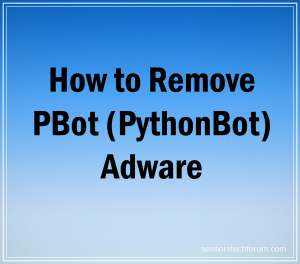 Denne artikel har til formål at hjælpe dig med at forklare hvad er PythonBot adware-program og hvordan du fjerner den fra din computer plus stoppe det fra minedrift cryptocurrencies og vise annoncer.
Denne artikel har til formål at hjælpe dig med at forklare hvad er PythonBot adware-program og hvordan du fjerner den fra din computer plus stoppe det fra minedrift cryptocurrencies og vise annoncer.
En meget farlig udviklende form for adware er blevet opdaget af sikkerhedseksperter. Programmet, kaldet PythonBot (PBot) er blevet rapporteret til at vise forskellige former for reklame indhold og køre JavaScript-kode, der viser annoncer og omdirigere til websider, der installerer mere adware på brugernes computere. Ud over dette, den PBot adware er ulig nogen anden form for adware, da dette program er fra en af de nye annonce-understøttet software, der udvikler sig konstant i nyere versioner. Hvis du ser reklamer, der er relateret til PBot, vi på det kraftigste opfordre til, at du læser denne artikel for at lære mere om det, og hvordan du fjerner den fra din computer.

Trussel Summary
| Navn | PythonBot (PBot) |
| Type | Udviklingen Adware / Miner |
| Kort beskrivelse | Kan stærkt modificere computerne, hvorpå den er installeret, og kan vise forskellige reklamer af alle typer plus få brugerne til at hente og installere flere forskellige typer af værktøjslinjer og andre former for PUP (potentielt uønskede programmer). |
| Symptomer | Din browser begynder at vise forskellige typer af online-reklamer, hvilket resulterer i langsommere af din pc. |
| Distributionsmetode | Medfølgende downloads. Websider, der kan annoncere det. |
| Værktøj Detection |
Se, om dit system er blevet påvirket af malware
Hent
Værktøj til fjernelse af malware
|
Brugererfaring | Tilmeld dig vores forum at diskutere PythonBot (PBot). |

PBot Adware - Hvordan virker det installere sig selv
I løbet af april 2018, forskere på Kaspersky laboratorier har opdaget i løbet af 50 tusinde forsøger at installere denne adware på computere, der kører Kespersky produkter. Den adware er steget, og dette tal er nu betydeligt mere end i foråret 2018. Denne fordeling af PythonBot er hovedsageligt koncentreret i Rusland og adware spredes via hvad forskerne kalder ”partnerlande steder”. Disse typer af sites har scripts indlejret i hjemmesiden kode, som har til formål at omdirigere brugere til web links, der er tredjepart via en webbrowser omdirigering. Denne aktivitet forekommer i følgende kæde af aktiviteter:
- Den bruger besøger en beskadiget hjemmeside.
- Når brugeren blot klikker med sin mus overalt på sitet, en ny pop-up vises, og det omdirigerer til et link, der er download siden af PythonBot adware.
- Den downloadsiden udløser automatisk og kører adware, hvorefter offeret allerede er påvirket af en downloadet MTV filtype (Update.hta).

PBot Adware - mere information og aktivitet
PBot er kommet ud i forskellige versioner, der findes derud. Og den seneste opdatering af malware kan omfatte brugen af forskellige typer af moduler til at ændre forskellige indstillinger på både webbrowseren af ofre computere og også foretage ændringer i selve Windows.
For startere, de nyere varianter af PythonBot, den Update.hta fil, downloads og udfører en original NSIS installere. Denne installer falder følgende filer på ofrets computer:
- ml.py
- lauchall.py
- brplugin.py
- app.py
Filen brplugin.py har til formål at interagere med web browser processer i de berørte computere,for eksempel chrome.exe eller firefox.exe, etc. Den app.py er en python fil, der er ansvarlig for malware til selv-opdatering ved at tilslutte den til kontrol og opdatering serveren til at udføre en tavs opdatering operation uden at brugeren selv bemærke det.
Den ml.py fil er den ene fil, der er ansvarlig for at interagere med Windows Kommandoprompt (cmd.exe). Den .py fil tilføjer opgaver i Windows Opgavestyring som sigter mod at udføre det i et bestemt tidspunkt hver dag. En anden opgave er også relateret med at drive en winreg bibliotek, som bruges til at skrive manuskriptet til den automatiske loader.
Alle disse resultat i en browser værktøjslinje eller browser udvidelse bliver tilføjet til den berørte computerens webbrowser, der er re-added og kører diferrent typer sporingsteknologier på de berørte af det computere. Disse tracking-teknologier omfatter også brugen af:
- Småkager.
- LSOs (Lokalt Shared Objects).
- Tags.
- Pixels.
- Geo-locators.
Disse teknologier bruges af PBot adware med det primære formål at indsamle forskellige oplysninger fra brugere, såsom:
- Online søgning historie.
- Online klik.
- indtastet information.
- Annoncer brugeren har klikket på.
- Bookmarked hjemmesider og browserhistorik.
Den PythonBot adware derefter bruger disse oplysninger med det primære formål at få brugere til at downloade og installere forskellige typer af reklame-støttede programmer eller at forårsage browser omdirigerer til hjemmesider med de samme emner brugerne er interesserede i. Denne strategi er også kendt som adfærdsbaseret annoncering, og det anvendes med det primære formål at lokke brugere til pay-per-click ordninger eller hjemmesider, der minen for cryptocurrencies, alle med det endelige mål at være resultat for udviklerne af PBot adware. De reklamer, der kan vises af dette program som et resultat af, at mange:
- Pop ups.
- browser omadresseringer.
- Online bannere.
- Fremhævede tekstannoncer.
Hvad laver PBot indirekte farlig for din computer er imidlertid, at adware kan føre dig til farlige websteder, som kan installere andre adware-programmer, lokke dig ud af dine oplysninger og endda inficere din computer med malware.

Fjern PythonBot (PBot) Adware fra Windows og dine Browsere
For at fjerne denne annonce-understøttet software fra din computer system, anbefaler vi, at du følger instruktionerne nedenunder denne artikel. De er blevet gjort for at hjælpe dig med at slette filerne og objekter, der er forbundet med PBot enten manuelt eller automatisk fra din computer system. Hvis manuel fjernelse ikke hjælper, sikkerhedseksperter rådgive ofte ved hjælp af anti-malware-software for at scanne efter og helt sikre din computer mod PBot adware og andre ad-støttede programmer, der kan downloades på computeren som et resultat af at have denne uønsket software.
- Vinduer
- Mac OS X
- Google Chrome
- Mozilla Firefox
- Microsoft Edge
- Safari
- Internet Explorer
- Stop push-pop op-vinduer
Sådan fjernes PythonBot (PBot) fra Windows.
Trin 1: Scan efter PythonBot (PBot) med SpyHunter Anti-Malware værktøj



Trin 2: Start din pc i fejlsikret tilstand





Trin 3: Afinstaller PythonBot (PBot) og tilhørende software fra Windows
Afinstaller Steps til Windows 11



Afinstaller Steps til Windows 10 og ældre versioner
Her er en metode i nogle få nemme trin, der bør være i stand til at afinstallere de fleste programmer. Uanset om du bruger Windows 10, 8, 7, Vista eller XP, disse skridt vil få arbejdet gjort. At trække det program eller dets mappe til papirkurven kan være en meget dårlig beslutning. Hvis du gør det, stumper og stykker af programmet er efterladt, og det kan føre til ustabile arbejde på din PC, fejl med filtypen foreninger og andre ubehagelige aktiviteter. Den rigtige måde at få et program fra din computer er at afinstallere det. For at gøre dette:


 Følg anvisningerne ovenfor, og du vil afinstallere de fleste programmer.
Følg anvisningerne ovenfor, og du vil afinstallere de fleste programmer.
Trin 4: Rens eventuelle registre, Created by PythonBot (PBot) på din pc.
De normalt målrettede registre af Windows-maskiner er følgende:
- HKEY_LOCAL_MACHINE Software Microsoft Windows CurrentVersion Run
- HKEY_CURRENT_USER Software Microsoft Windows CurrentVersion Run
- HKEY_LOCAL_MACHINE Software Microsoft Windows CurrentVersion RunOnce
- HKEY_CURRENT_USER Software Microsoft Windows CurrentVersion RunOnce
Du kan få adgang til dem ved at åbne Windows Registry Editor og slette eventuelle værdier, oprettet af PythonBot (PBot) der. Dette kan ske ved at følge trinene nedenunder:


 Tip: For at finde en virus-skabt værdi, du kan højreklikke på det og klikke "Modificere" at se, hvilken fil det er indstillet til at køre. Hvis dette er virus fil placering, fjerne værdien.
Tip: For at finde en virus-skabt værdi, du kan højreklikke på det og klikke "Modificere" at se, hvilken fil det er indstillet til at køre. Hvis dette er virus fil placering, fjerne værdien.
Video Removal Guide for PythonBot (PBot) (Vinduer).
Slip af med PythonBot (PBot) fra Mac OS X.
Trin 1: Afinstaller PythonBot (PBot) og fjerne relaterede filer og objekter





Din Mac vil så vise dig en liste over emner, starte automatisk når du logger ind. Se efter mistænkelige apps, der er identiske eller ligner PythonBot (PBot). Tjek den app, du ønsker at stoppe i at køre automatisk, og vælg derefter på Minus ("-") ikonet for at skjule det.
- Gå til Finder.
- I søgefeltet skriv navnet på den app, du vil fjerne.
- Over søgefeltet ændre to rullemenuerne til "System Files" og "Er Inkluderet" så du kan se alle de filer, der er forbundet med det program, du vil fjerne. Husk på, at nogle af filerne kan ikke være relateret til den app, så være meget forsigtig, hvilke filer du sletter.
- Hvis alle filerne er relateret, hold ⌘ + A knapperne til at vælge dem og derefter køre dem til "Affald".
I tilfælde af at du ikke kan fjerne PythonBot (PBot) via Trin 1 over:
I tilfælde af at du ikke finde virus filer og objekter i dine programmer eller andre steder, vi har vist ovenfor, kan du manuelt søge efter dem i bibliotekerne i din Mac. Men før du gør dette, læs den fulde ansvarsfraskrivelse nedenfor:



Du kan gentage den samme procedure med den følgende anden Bibliotek mapper:
→ ~ / Library / LaunchAgents
/Bibliotek / LaunchDaemons
Tip: ~ er der med vilje, fordi det fører til flere LaunchAgents.
Trin 2: Scan efter og fjern PythonBot (PBot) filer fra din Mac
Når du står over for problemer på din Mac som et resultat af uønskede scripts og programmer såsom PythonBot (PBot), den anbefalede måde at eliminere truslen er ved hjælp af en anti-malware program. SpyHunter til Mac tilbyder avancerede sikkerhedsfunktioner sammen med andre moduler, der forbedrer din Mac's sikkerhed og beskytter den i fremtiden.
Video Removal Guide for PythonBot (PBot) (Mac)
Fjern PythonBot (PBot) fra Google Chrome.
Trin 1: Start Google Chrome, og åbn dropmenuen

Trin 2: Flyt markøren hen over "Værktøj" og derefter fra den udvidede menu vælge "Udvidelser"

Trin 3: Fra den åbnede "Udvidelser" Menuen lokalisere den uønskede udvidelse og klik på dens "Fjerne" knap.

Trin 4: Efter udvidelsen er fjernet, genstarte Google Chrome ved at lukke det fra den røde "X" knappen i øverste højre hjørne, og starte den igen.
Slet PythonBot (PBot) fra Mozilla Firefox.
Trin 1: Start Mozilla Firefox. Åbn menuen vindue:

Trin 2: Vælg "Add-ons" ikon fra menuen.

Trin 3: Vælg den uønskede udvidelse og klik "Fjerne"

Trin 4: Efter udvidelsen er fjernet, genstarte Mozilla Firefox ved at lukke det fra den røde "X" knappen i øverste højre hjørne, og starte den igen.
Afinstaller PythonBot (PBot) fra Microsoft Edge.
Trin 1: Start Edge-browser.
Trin 2: Åbn drop-menuen ved at klikke på ikonet i øverste højre hjørne.

Trin 3: Fra drop-menuen vælg "Udvidelser".

Trin 4: Vælg den formodede ondsindede udvidelse, du vil fjerne, og klik derefter på tandhjulsikonet.

Trin 5: Fjern den ondsindede udvidelse ved at rulle ned og derefter klikke på Afinstaller.

Fjern PythonBot (PBot) fra Safari
Trin 1: Start Safari-appen.
Trin 2: Efter at holde musen markøren til toppen af skærmen, klik på Safari-teksten for at åbne dens rullemenu.
Trin 3: Fra menuen, Klik på "Indstillinger".

Trin 4: Efter at, vælg fanen 'Udvidelser'.

Trin 5: Klik én gang på udvidelse, du vil fjerne.
Trin 6: Klik på 'Afinstaller'.

Et pop-up vindue vises beder om bekræftelse til at afinstallere forlængelsen. Vælg 'Fjern' igen, og PythonBot (PBot) vil blive fjernet.
Fjern PythonBot (PBot) fra Internet Explorer.
Trin 1: Start Internet Explorer.
Trin 2: Klik på tandhjulsikonet mærket 'Værktøjer' for at åbne drop-menuen og vælg 'Administrer tilføjelser'

Trin 3: I vinduet 'Administrer tilføjelser'.

Trin 4: Vælg den udvidelse, du vil fjerne, og klik derefter på 'Deaktiver'. Et pop-up vindue vises for at informere dig om, at du er ved at deaktivere den valgte udvidelse, og nogle flere tilføjelser kan være deaktiveret så godt. Lad alle boksene kontrolleret, og klik på 'Deaktiver'.

Trin 5: Efter den uønskede udvidelse er blevet fjernet, genstart Internet Explorer ved at lukke den fra den røde 'X'-knap i øverste højre hjørne, og start den igen.
Fjern push-meddelelser fra dine browsere
Sluk for push-meddelelser fra Google Chrome
Sådan deaktiveres push-meddelelser fra Google Chrome-browseren, Følg nedenstående trin:
Trin 1: Gå til Indstillinger i Chrome.

Trin 2: I Indstillinger, Vælg "Avancerede indstillinger":

Trin 3: Klik på “Indstillinger for indhold":

Trin 4: Åbn “underretninger":

Trin 5: Klik på de tre prikker, og vælg Bloker, Rediger eller fjern muligheder:

Fjern Push Notifications på Firefox
Trin 1: Gå til Firefox-indstillinger.

Trin 2: Gå til "Indstillinger", skriv "notifikationer" i søgefeltet, og klik "Indstillinger":

Trin 3: Klik på "Fjern" på ethvert websted, hvor du ønsker, at meddelelser er væk, og klik på "Gem ændringer"

Stop push-meddelelser på Opera
Trin 1: I opera, presse ALT+P for at gå til Indstillinger.

Trin 2: I Indstilling af søgning, skriv "Indhold" for at gå til Indholdsindstillinger.

Trin 3: Åbn underretninger:

Trin 4: Gør det samme som du gjorde med Google Chrome (forklaret nedenfor):

Fjern Push-underretninger på Safari
Trin 1: Åbn Safari-indstillinger.

Trin 2: Vælg det domæne, hvorfra du kan lide pop-op-pop op, og skift til "Nægte" fra "Give lov til".
PythonBot (PBot)-FAQ
What Is PythonBot (PBot)?
The PythonBot (PBot) truslen er adware eller browser omdirigering virus.
Det kan gøre din computer langsommere og vise reklamer. Hovedideen er, at dine oplysninger sandsynligvis bliver stjålet, eller at der vises flere annoncer på din enhed.
Skaberne af sådanne uønskede apps arbejder med ordninger for betaling pr. Klik for at få din computer til at besøge risikable eller forskellige typer websteder, der kan generere dem midler. Dette er grunden til, at de ikke engang er ligeglade med, hvilke typer websteder der vises på annoncerne. Dette gør deres uønskede software indirekte risikabelt for dit operativsystem.
What Are the Symptoms of PythonBot (PBot)?
Der er flere symptomer at se efter, når denne særlige trussel og også uønskede apps generelt er aktive:
Symptom #1: Din computer kan blive langsom og generelt have dårlig ydeevne.
Symptom #2: Du har værktøjslinjer, tilføjelser eller udvidelser på dine webbrowsere, som du ikke kan huske at have tilføjet.
Symptom #3: Du ser alle typer annoncer, som annoncesupporterede søgeresultater, pop op-vinduer og omdirigeringer vises tilfældigt.
Symptom #4: Du ser installerede apps på din Mac køre automatisk, og du kan ikke huske at have installeret dem.
Symptom #5: Du ser mistænkelige processer køre i din Jobliste.
Hvis du ser et eller flere af disse symptomer, så anbefaler sikkerhedseksperter, at du tjekker din computer for virus.
Hvilke typer uønskede programmer findes der?
Ifølge de fleste malware-forskere og cybersikkerhedseksperter, de trusler, der i øjeblikket kan påvirke din enhed, kan være useriøs antivirus-software, adware, browser hijackers, klikkere, falske optimizere og enhver form for PUP'er.
Hvad skal jeg gøre, hvis jeg har en "virus" like PythonBot (PBot)?
Med få enkle handlinger. Først og fremmest, det er bydende nødvendigt, at du følger disse trin:
Trin 1: Find en sikker computer og tilslut det til et andet netværk, ikke den, som din Mac blev inficeret i.
Trin 2: Skift alle dine passwords, fra dine e-mail-adgangskoder.
Trin 3: Aktiver to-faktor-autentificering til beskyttelse af dine vigtige konti.
Trin 4: Ring til din bank til ændre dine kreditkortoplysninger (hemmelig kode, etc.) hvis du har gemt dit kreditkort til nethandel eller har lavet online aktiviteter med dit kort.
Trin 5: Sørg for at ring til din internetudbyder (Internetudbyder eller operatør) og bed dem om at ændre din IP-adresse.
Trin 6: Skift din Wi-Fi-adgangskode.
Trin 7: (Valgfri): Sørg for at scanne alle enheder, der er tilsluttet dit netværk for vira, og gentag disse trin for dem, hvis de er berørt.
Trin 8: Installer anti-malware software med realtidsbeskyttelse på alle enheder, du har.
Trin 9: Prøv ikke at downloade software fra websteder, du ikke ved noget om, og hold dig væk fra websteder med lav omdømme i almindelighed.
Hvis du følger disse anbefalinger, dit netværk og alle enheder bliver betydeligt mere sikre mod enhver trussel eller informationsinvasiv software og også være virusfri og beskyttet i fremtiden.
How Does PythonBot (PBot) Arbejde?
Når det er installeret, PythonBot (PBot) kan indsamle data ved brug af trackere. Disse data handler om dine web-browsing-vaner, såsom de websteder, du besøger, og de søgetermer, du bruger. Det bruges derefter til at målrette dig med annoncer eller til at sælge dine oplysninger til tredjeparter.
PythonBot (PBot) kan også download anden skadelig software til din computer, såsom virus og spyware, som kan bruges til at stjæle dine personlige oplysninger og vise risikable annoncer, der kan omdirigere til virussider eller svindel.
Is PythonBot (PBot) Malware?
Sandheden er, at PUP'er (adware, browser hijackers) er ikke vira, men kan være lige så farligt da de muligvis viser dig og omdirigerer dig til malware-websteder og svindelsider.
Mange sikkerhedseksperter klassificerer potentielt uønskede programmer som malware. Dette er på grund af de uønskede virkninger, som PUP'er kan forårsage, såsom at vise påtrængende annoncer og indsamle brugerdata uden brugerens viden eller samtykke.
About the PythonBot (PBot) Forskning
Indholdet udgiver vi på SensorsTechForum.com, this PythonBot (PBot) guide til fjernelse medfølger, er resultatet af omfattende forskning, hårdt arbejde og vores teams hengivenhed for at hjælpe dig med at fjerne det specifikke, adware-relateret problem, og gendan din browser og computersystem.
How did we conduct the research on PythonBot (PBot)?
Bemærk venligst, at vores forskning er baseret på uafhængig undersøgelse. Vi er i kontakt med uafhængige sikkerhedsforskere, takket være, at vi modtager daglige opdateringer om den seneste malware, adware, og browser hijacker definitioner.
Endvidere, the research behind the PythonBot (PBot) truslen bakkes op med VirusTotal.
For bedre at forstå denne online trussel, Se venligst følgende artikler, som giver kyndige detaljer.


